
- •Лабораторная работа 4 Создание таблицы Общие сведения о таблицах
- •Вставка таблицы
- •Преобразование текста в таблицу
- •Добавление и удаление элементов таблицы
- •Изменение размеров элементов таблицы
- •Объединение и разделение ячеек
- •Оформление таблицы Использование стилей оформления
- •Установка границ и заливки ячеек
- •Оформление текста таблицы
- •Настройка полей ячеек
- •Размещение таблицы в документе
- •Графические возможности о рисунках и других графических объектах
- •Вставка рисунков
- •Изменение положения рисунка в документе
- •Размещение рисунка на странице
- •Изменение рисунка Изменение размера рисунка
- •Изменение размера изображения
- •Поворот рисунка
- •Точная настройка параметров рисунка
Оформление текста таблицы
Текст в ячейках таблицы оформляется практически так же, как и обычный текст, но есть и некоторые отличия:
Нельзя оформить буквицу в ячейке.
Выравнивание и отступы устанавливаются относительно краев ячейки, в которой находится текст.
Элементами списка могут быть как абзацы в ячейках, так и сами ячейки таблицы.
Можно устанавливать границы и заливку абзацев и текста в ячейках, но обычно так не делают. Вместо этого используют границы и заливку ячеек.
Можно использовать стили таблиц, в параметры которых входят и параметры текста в ячейках.
Нельзя в ячейке создать многоколоночный текст.
Есть вертикальное выравнивание, поворот текста и автоподбор параметров шрифта.
Вертикальное выравнивание текста
Выделите фрагмент таблицы, для ячеек которого изменяется выравнивание. Если выравнивание изменяется в одной ячейке, ее можно не выделять, достаточно установить в ней курсор.

Во вкладке Макетв группеВыравниваниевыберите один из девяти возможных вариантов.
При работе в других вкладках для вертикального выравнивания можно воспользоваться контекстным меню.
Выровняйте текст «Экзамен» и «Зачет» по горизонтали и по вертикали по центру.
Поворот текста
Текст в ячейках таблице можно располагать не только горизонтально, но и под углом 90 сверху вниз или снизу вверх. Для этого используется кнопкаНаправление текставо вкладкеМакетв группеВыравнивание.
При работе в других вкладках для изменения направления текста можно воспользоваться контекстным меню.
Поверните текст «Отлично».
Автоподбор параметров шрифта
Можно установить автоматический подбор параметров шрифта (интервал и масштаб) так, чтобы содержимое ячейки располагалось в одну строку от края до края ячейки.
Выделите ячейки с названиями дисциплин.
Во вкладке Макетв группеТаблицанажмите кнопкуСвойства.
Во вкладке ЯчейкаокнаСвойства таблицынажмите кнопкуПараметры.
В окне Параметры ячейкиустановите флажоквписать текст.
Если текст не помещался в ячейке в одну строку, он будет "уплотнен" за счет уменьшения масштаба (ширины) символов. Если ширина текста была меньше ширины ячейки, он будет "разрежен" за счет увеличения интервалов между символами.
При установке курсора в ячейку с вписанным текстом там может отображаться подчеркивание бирюзовым цветом. Обычно оно исчезает при выводе курсора из ячейки и в любом случае не выводится на печать.
Настройка полей ячеек
Поля ячейки определяют расстояние от границ ячейки до текста в ячейке. По умолчанию установлено левое и правое поле 1,9 мм, а верхнее и нижнее – 0 мм.
Увеличение полей ячеек облегчает восприятие таблицы. Уменьшение – делает таблицу более компактной.
Для изменения полей нажмите кнопку Поля ячейки во вкладке Макет в группе Выравнивание.
Установите левое и правое поле 0,5 мм.
Размещение таблицы в документе
Установка режима обтекания текстом
Вставленная в документ таблица по умолчанию размещается без обтекания текстом с выравниванием по левому полю страницы.
Для выравнивания таблицы по краям страницы достаточно ее выделить и воспользоваться кнопками группы Абзац вкладки Главная.
Изменить режим обтекания и положение таблицы можно, перетащив ее мышью.
Наведите указатель мыши на маркер перемещения таблицы, расположенный около ее верхнего левого угла так, чтобы около него отобразилась четырехнаправленная стрелка.
Нажмите на левую кнопку мыши и перетащите таблицу.

Можно точно настроить положение таблицы на странице документа.
Установите курсор в любой ячейке таблицы.
Во вкладке Макетв группеТаблицанажмите кнопкуСвойства.
Во вкладке ТаблицаокнаСвойства таблицыв разделеОбтеканиевыберите режимвокруги нажмите кнопкуРазмещение.
В окне Размещение таблицыв разделеПо горизонталив раскрывающемся спискеотносительноможно выбрать, относительно какого элемента страницы будет выравниваться таблица:колонки,поляилистраницы, а в списке поляположениеможно выбрать расположение таблицы (Слева,Справа,От центра,Внутри,Снаружи) или ввести с клавиатуры требуемое значение в сантиметрах. Аналогично можно указать размещение таблицы и по вертикали.
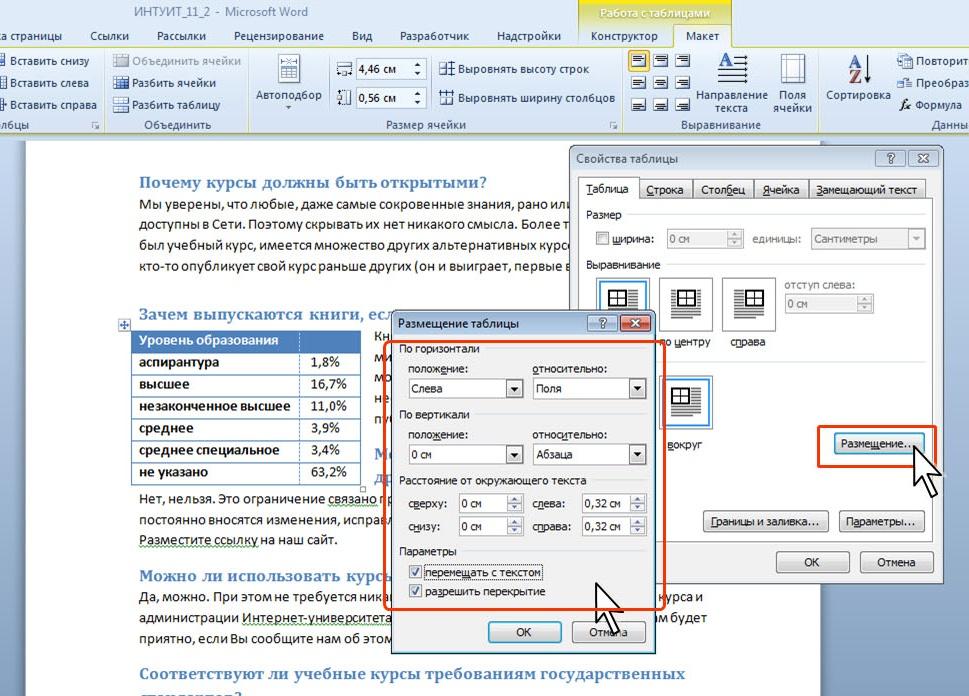
Для отказа от режима обтекания таблицы текстом следует установить курсор в любой ячейке таблицы, во вкладке Макет в группе Таблица нажать кнопку Свойства, во вкладке Таблица окна Свойства таблицы в разделе Обтекание выбрать режим нет.
Скопируйте из своего реферата 2-3 страницы текста.
Разместите все созданные таблицы на одной странице, используя разные обтекания.
